
Слишком много вкладок браузера! Это проблема, с которой сталкивается каждый. Для всех уловок управления окнами, встроенных в наши рабочие столы, мы часто просто используем одно окно браузера, заполненное вкладками.
Большинство из этих уловок работают во всех браузерах, но не все уловки подходят для каждого браузера.
Используйте сочетания клавиш
СВЯЗАННЫЕ С: 47 сочетаний клавиш, которые работают во всех веб-браузерах
Сочетания клавиш - очень удобный способ управлять вкладками браузера, особенно когда вкладки становятся такими маленькими, что по ним трудно нажимать.
- Ctrl + Tab : Переключает на вкладку справа.
- Ctrl + Shift + Tab : Переключение на вкладку слева.
- Ctrl + W ( Command + W на Mac): закрывает текущую вкладку.
Это далеко не единственные сочетания клавиш для работы с вкладками, но они позволяют быстро переключаться между этими вкладками и закрывать те, которые вам больше не нужны, без использования мыши. Прочтите наш список 47 сочетаний клавиш в веб-браузере для большего.
Пусть ваш браузер запоминает открытые вкладки
Вы можете сделать что-нибудь еще, не теряя вкладок браузера. Многие браузеры имеют возможность повторно открыть ваши предыдущие вкладки при следующем открытии браузера. Это означает, что вы можете закрыть браузер и выключить компьютер, и вкладки, которые вы открыли, появятся при следующем запуске. В Chrome вы найдете эту опцию в разделе «Настройки»> «При запуске»> «Продолжить с того места, где вы остановились». В Firefox это Параметры> Когда Firefox запускается> Показывать мои окна и вкладки с последнего раза.
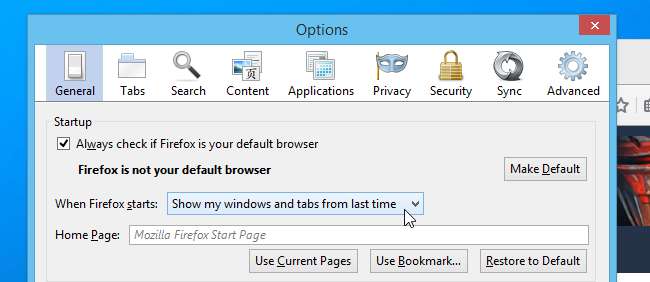
Сохраните вкладки браузера на будущее
Чтобы быстро решить эту проблему, попробуйте щелкнуть вкладку правой кнопкой мыши и добавить в закладки все открытые вкладки как папку. Позже вы найдете их в закладках своего браузера - вы даже можете щелкнуть папку правой кнопкой мыши и открыть их все во вкладках. В некоторых браузерах есть надстройки, которые позволяют сохранять и восстанавливать сеансы вкладок, но это решение работает во всех браузерах без каких-либо надстроек.
Разделите вкладки на несколько окон браузера
Вы можете использовать более одного окна браузера для разделения вкладок. В большинстве браузеров теперь вы можете захватить вкладку с панели вкладок с помощью мыши и перетащить ее из окна браузера. Он станет отдельной вкладкой в отдельном окне. Перетаскивайте вкладки между панелями вкладок в этих разных окнах браузера. Вы также можете, конечно, просто открыть новое окно браузера обычным способом.
Несколько окон браузера упрощают переход между окнами с помощью Alt + Tab (Command + Tabbing на Mac). В Windows, если вы использовать панель задач в старом стиле с указанием каждого окна как отдельного элемента вместо новой панели задач в стиле Windows 7, которая группирует окна по приложениям, это даже упростит переключение между группами открытых вкладок на панели задач.
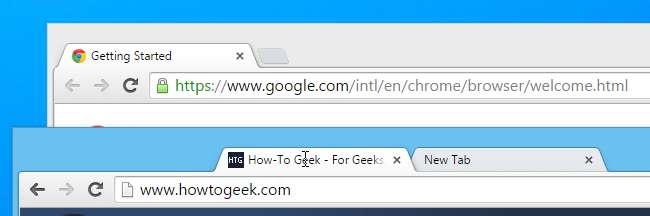
Выбрать сразу несколько вкладок
Вы можете выбрать сразу несколько вкладок с помощью мыши во многих веб-браузерах. Просто удерживайте Ctrl ключ ( Команда на Mac) и нажимайте вкладки на панели вкладок своего веб-браузера. Вы также можете держать сдвиг при нажатии на вкладки для выбора последовательности вкладок. Выбрав несколько вкладок, вы можете перетащить их, чтобы сгруппировать в новом окне браузера. Использовать Ctrl + W ярлык (или Command + W на Mac), чтобы сразу закрыть все выбранные вкладки.
пинта не
Для веб-сайтов, которые вы хотите постоянно держать открытыми, например для электронной почты или социальных сетей, «закрепление» вкладки - разумная идея. Закрепленные вкладки автоматически открываются каждый раз, когда вы открываете браузер, поэтому они всегда готовы к работе. Они также уменьшаются до размеров своего значка на панели вкладок вашего браузера, чтобы у вас было место для других нужных вкладок. Чтобы закрепить вкладку, щелкните ее правой кнопкой мыши и выберите «Закрепить вкладку».
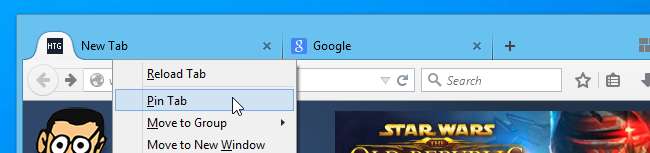
Предоставьте веб-приложениям собственные ярлыки для Windows и панели задач
СВЯЗАННЫЕ С: Как превратить веб-приложения в первоклассных настольных граждан
Вместо того, чтобы просто закреплять часто используемые веб-приложения, вы можете создать «ярлык приложения» в Chrome или перетащить их на панель задач в Internet Explorer. Это будет вырвать это веб-приложение из вашего браузера , дав ему собственное окно и ярлык на панели задач. Вы сможете, нажав Alt + Tab, переключиться на приложение, которое вы используете, без необходимости копаться в загроможденной панели вкладок.
Открыть закрытые вкладки
Иногда вам нужно вернуть вкладку после того, как вы ее закрыли. Для этого не нужно копаться в истории браузера. Вместо этого просто нажмите Ctrl + Shift + T (или Command + Shift + T на Mac), чтобы снова открыть последнюю закрытую вкладку браузера. Вы также найдете эту опцию где-нибудь в меню своего веб-браузера или, возможно, щелкнув правой кнопкой мыши панель вкладок и выполнив поиск «Повторно открыть закрытую вкладку» или вариант с аналогичным названием.
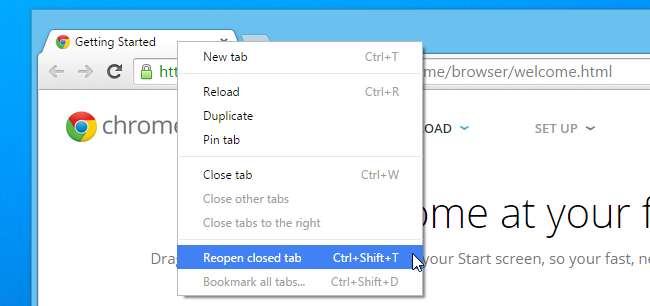
Попробуйте вкладки в виде дерева
СВЯЗАННЫЕ С: Как (и почему) использовать вертикальные вкладки в виде дерева в веб-браузере
Для некоторых заядлых наркоманов с вкладками только вкладки в виде дерева Сделаю. И только Mozilla Firefox предлагает достаточно мощную систему расширений, чтобы включить правильные вкладки в виде дерева. Когда вы используете эту функцию, вкладки вашего браузера отображаются в виде боковой панели в левой или правой части окна браузера. Вкладки отображаются в виде «дерева», поэтому вы можете видеть, какие вкладки открываются вместе с другими вкладками. Это позволяет вам сразу увидеть больший список вкладок - включая их полные названия - и их отношение друг к другу.
Если вы регулярно сталкиваетесь с перегрузкой вкладок браузера, вам следует попробовать вкладки в виде дерева и посмотреть, поможет ли это лучше организовать просмотр. Если вы не используете много вкладок или вас просто устраивает текущая работа с вкладками, этот новый интерфейс вкладок может быть менее привлекательным.
Используйте группы вкладок в Firefox
Firefox имеет встроенную функцию, которая позволяет вам управлять большим количеством вкладок, объединяя их в группы. Просто нажмите Ctrl + Shift + E или нажмите кнопку со стрелкой на панели вкладок, когда у вас открыто много вкладок, и выберите Группы вкладок. Перетаскивайте эскизы вкладок в разные группы. Откройте представление групп вкладок и щелкните группу вкладок, чтобы переключаться между группами вкладок, не манипулируя несколькими разными окнами браузера. Также есть функция поиска, позволяющая быстро найти где-нибудь закопанную вкладку.
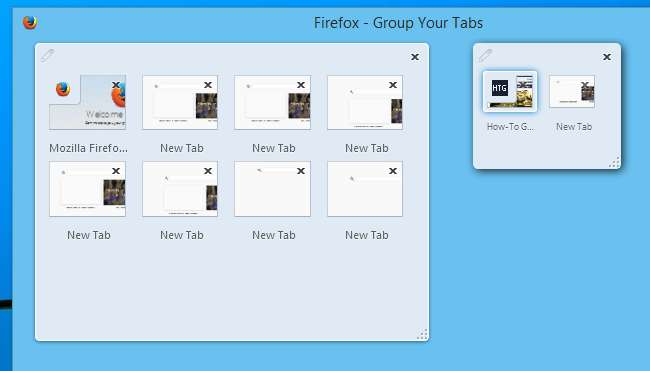
Благодаря современной синхронизации браузера любые группы открытых вами вкладок также могут быть доступны из одного и того же веб-браузера на других устройствах - просто войдите в систему с одной и той же учетной записью на каждом из них и настройте синхронизацию. Любые группы вкладок, которые вы отметили как папку, также будут синхронизироваться между одним и тем же браузером на разных устройствах, если ваш браузер также синхронизирует ваши закладки.







